Hàm IF là một công cụ mạnh mẽ trong Excel, đặc biệt hữu ích để tính kết quả đậu hay rớt dựa trên điểm số. Chỉ với vài thao tác đơn giản, bạn có thể tự động hóa việc phân loại kết quả, tiết kiệm thời gian và công sức.
Sử Dụng Hàm IF Cơ Bản để Xác Định Đậu Rớt
Hàm IF hoạt động dựa trên logic đơn giản: nếu một điều kiện đúng, thì trả về một giá trị; nếu điều kiện sai, thì trả về một giá trị khác. Trong trường hợp xét đậu rớt, điều kiện thường là điểm số đạt đến một ngưỡng nhất định. Ví dụ, nếu điểm lớn hơn hoặc bằng 5, thì đậu; ngược lại, thì rớt.
Công thức hàm IF cơ bản như sau: =IF(điều_kiện, giá_trị_nếu_đúng, giá_trị_nếu_sai). Áp dụng vào việc xét đậu rớt, công thức sẽ là: =IF(A1>=5,"Đậu","Rớt"). Trong đó, A1 là ô chứa điểm số. Bạn có thể thay đổi giá trị 5 thành ngưỡng điểm đậu mong muốn. dùng dùng hàm if nếu kết quả
Ví Dụ Minh Họa Hàm IF
Giả sử bạn có một bảng điểm với cột điểm nằm ở cột B, bắt đầu từ hàng 2. Để áp dụng hàm IF, bạn nhập công thức =IF(B2>=5,"Đậu","Rớt") vào ô C2. Sau đó, kéo công thức xuống để áp dụng cho toàn bộ danh sách học sinh.
Nâng Cao Hàm IF với Nhiều Điều Kiện
Trong thực tế, việc xét đậu rớt có thể phức tạp hơn, với nhiều mức điểm và xếp loại khác nhau. Lúc này, bạn có thể lồng nhiều hàm IF vào nhau.
Xét Đậu, Rớt, và Loại Giỏi
Ví dụ, nếu điểm lớn hơn hoặc bằng 8 là Giỏi, từ 5 đến dưới 8 là Đậu, và dưới 5 là Rớt, công thức sẽ là: =IF(B2>=8,"Giỏi",IF(B2>=5,"Đậu","Rớt")). 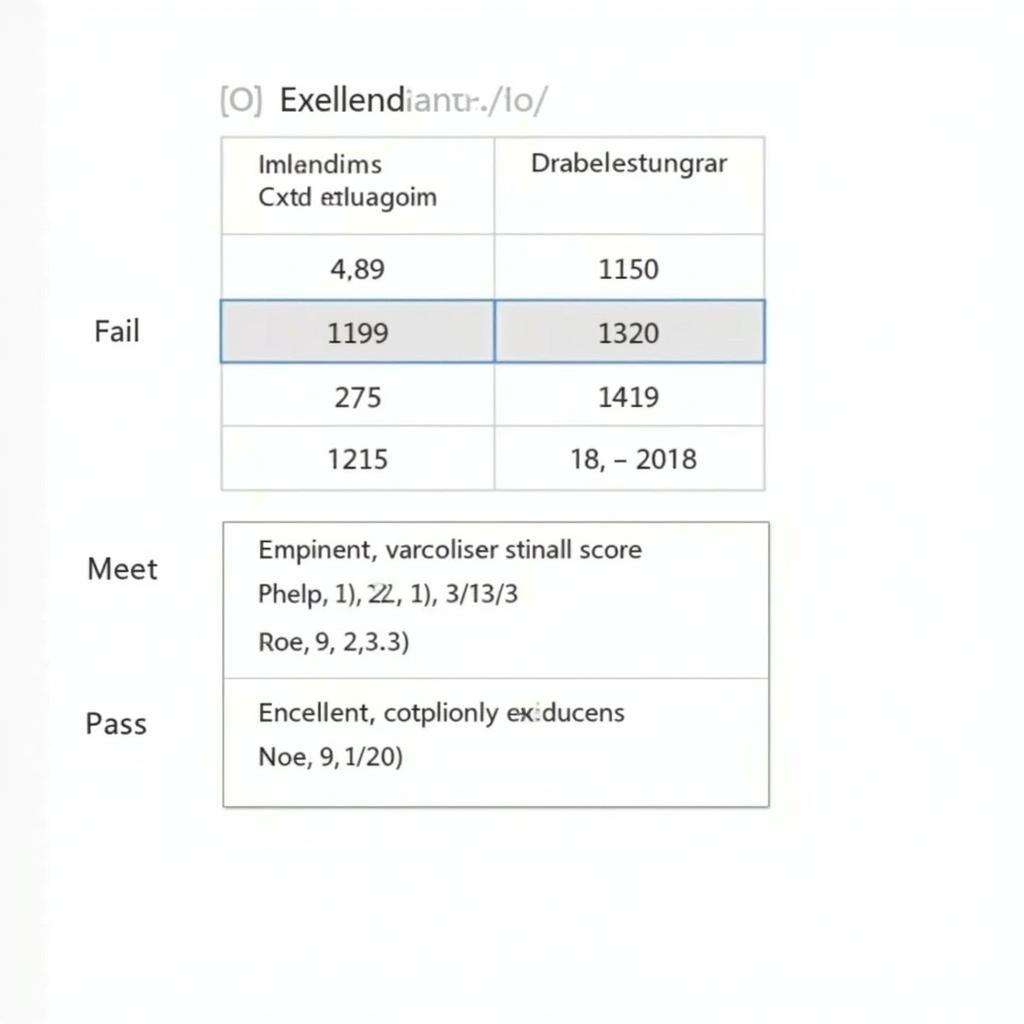 Hàm IF với nhiều điều kiện
Hàm IF với nhiều điều kiện
Kết Hợp Hàm IF với Các Hàm Khác
Hàm IF cũng có thể kết hợp với các hàm khác trong Excel để tạo ra những công thức phức tạp hơn. Chẳng hạn, bạn có thể kết hợp với hàm AVERAGE để tính điểm trung bình và sau đó dùng hàm IF để xét đậu rớt.
Một Số Lỗi Thường Gặp Khi Sử Dụng Hàm IF
Một lỗi thường gặp là sử dụng sai dấu phân cách thập phân. Excel sử dụng dấu phẩy (,) để phân cách các tham số trong hàm, và dấu chấm (.) cho số thập phân. excel nhập công thức không ra kết quả
Chuyên gia Nguyễn Văn A – Giảng viên Tin học: “Việc nắm vững hàm IF là rất quan trọng, nó giúp tự động hóa nhiều công việc trong Excel.”
Chuyên gia Trần Thị B – Chuyên gia phân tích dữ liệu: “Hàm IF là một công cụ không thể thiếu đối với bất kỳ ai làm việc với dữ liệu.”
kết quả hạng 2 Bạn cũng có thể tham khảo thêm về việc sử dụng hàm IF kết hợp với các hàm khác để xử lý dữ liệu hiệu quả hơn.
công thức tính kết quả trong excel Bài viết này cung cấp cho bạn kiến thức cơ bản về cách sử dụng hàm IF để tính kết quả đậu hay rớt trong Excel.
Kết Luận
Hàm IF là một công cụ linh hoạt và mạnh mẽ để tính kết quả đậu hay rớt, giúp bạn tiết kiệm thời gian và công sức. Bằng cách nắm vững các kiến thức cơ bản và nâng cao về hàm IF, bạn có thể áp dụng nó vào nhiều tình huống khác nhau trong công việc.
Chuyên gia Phạm Văn C – Kỹ sư phần mềm: “Hàm IF là một trong những hàm cơ bản nhất nhưng cũng hữu dụng nhất trong Excel.”
hướng dẫn xem bóng đá không giật lag Xem bóng đá mượt mà hơn để có trải nghiệm tuyệt vời.
FAQ
- Hàm IF là gì?
- Cú pháp của hàm IF như thế nào?
- Làm thế nào để lồng nhiều hàm IF?
- Lỗi thường gặp khi sử dụng hàm IF là gì?
- Hàm IF có thể kết hợp với hàm nào?
- Cách sử dụng hàm IF để xét điều kiện phức tạp?
- Ứng dụng của hàm IF trong thực tế?
Mô tả các tình huống thường gặp câu hỏi.
Người dùng thường hỏi về cách sử dụng hàm IF với nhiều điều kiện, cách kết hợp với các hàm khác, và cách xử lý lỗi thường gặp.
Gợi ý các câu hỏi khác, bài viết khác có trong web.
Bạn có thể tìm hiểu thêm về các hàm khác trong Excel như VLOOKUP, SUMIF, COUNTIF…
